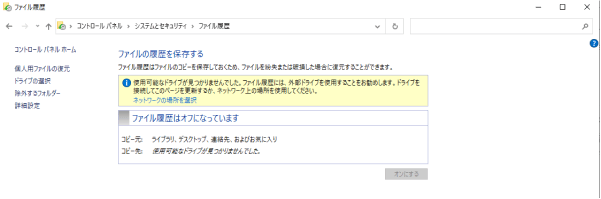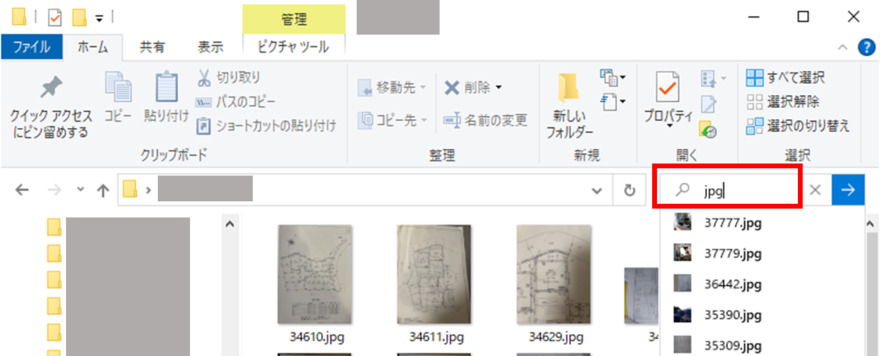昨今、プライベート及びビジネスの面においてパソコンは欠かせなくなりました。データをバックアップしたり持ち運ぶときによく使われるのが、USBメモリ。多くのデータが保存できて非常に便利ですが、USBメモリ内のデータやファイルが意図せず削除されていた経験が一度はあると思います。
この記事では、USBメモリのデータを完全無料で復元できる方法とおすすめフリーソフトをご紹介いたします。USBデータ復旧を自分で行い、ファイルを復元する方法もご紹介しますので、ぜひ最後までご覧ください。
USBのデータが消えるのはなぜ?
USBメモリのデータやファイルが消えるのは、データの破損が主な原因です。
USBメモリはコンパクトなサイズで手軽に持ち運びできますが、その手軽さ故に意図せず衝撃が加わったりすることがあります。その衝撃により、内部のデータやファイルが破損し削除されてしまう場合があります。
衝撃だけではなく、一部水に濡れてしまったりすることで同様に削除されてしまいます。
バッグに入れて持ち運ぶ際には、USBメモリがバッグ内で暴れないようケースに入れるなどして持ち運びましょう。
フリーソフトでUSBメモリを復元する
意図せずにUSBメモリ内のデータが消えてしまった、なんてこともあると思います。そんなときにおすすめなのが、フリーソフトの「Tenorshare 4DDiG Free」です。
Tenorshare 4DDiG Freeは最強フリーデータ復元ソフトで、完全無料で、USBメモリ、HDD、外付けHDD、SDカードなど幅広いストレージデバイスからデータを簡単に復元できます。うっかりUSBメモリのデータを消去してしまったり、USBメモリをフォーマットしてしまったりという状況にも対応しております。
Tenorshare 4DDiG を起動し、「SDカード」からUSBメモリを選んで、クリックしてスキャンを始めます。

しばらく待つと、USBメモリから消してしまったファイルが表示されます。復元前に、写真、ビデオ、音楽、ドキュメントなどのファイルをダブルクリックすることによりプレビューが可能です。

復元したいファイルを選択し、保存場所を選択します。例えばOneDriveまたはGoogle Driveなどのクラウドディスクに保存することを検討してください。

注意:
保存パスを元の場所を選択すれば、データが上書きして復元できない恐れがあります。
記事限定セール
ART20OFF
コピーチェックアウト時にコピーして貼り付ける
Tenorshare 4DDiG製品を入手
「以前のバージョン」から復元する
削除されたUSBメモリ内のデータやファイルを復元する方法の1つ目として、”以前のバージョンを復元”機能が使えます。
-
USBメモリを接続。復元したいデータやファイルが格納されていたフォルダを選択
-
右クリック→「プロパティ」をクリック

-
「以前のバージョン」タブをクリック→バージョンを選択して「復元」をクリック

「chkdsk」コマンドプロンプトを活用する
削除されたUSBメモリ内のデータやファイルを復元する方法の2つ目として、”chkdsk コマンドプロンプトを活用する”方法があります。“chkdsk”コマンドで、ファイルシステムエラーを修復・復旧することができます。
-
コマンドプロンプトを起動。「chkdsk」を入力→Enter

-
データ、ファイルを検査中

-
検査終了

USBメモリ復元の際の注意点
USBメモリ内のファイルやデータを復元する際の注意点をご紹介します。
①フォーマット(初期化)しない
USBメモリのフォーマットを行ってしまうと、中に保存されているデータやファイルが全て削除されます。破損データの中には、表示がされていないだけでまだ復旧可能なデータやファイルが残っている場合があります。
しかしフォーマットしてしまうと、それらのデータも全て削除されます。そのため、フォーマットはせずにまずはデータやファイルの復旧を試してみましょう。
②データを上書き保存しない
新たに上書きしてしまうと、表示されていないだけの復旧可能なデータやファイルが完全に消えてしまう恐れがあります。どうしても保存したいデータがある場合は、別のUSBメモリへ保存してください。上書き保存をする前に、データやファイルの復旧を先に行ってください。
最後に
ここまで、USBメモリのデータを完全無料で復元する方法をご紹介してきました。
ビジネスシーンにおいて、データやファイルの取り扱いはとても慎重に行う必要があります。特に重要なものは定期的にバックアップしておきましょう。それでも、データが完全には復元できない場合もあります。そんな時は、ご紹介した完全無料のおすすめフリーソフト「Tenorshare 4DDiG 無料版」を使用してみてください。



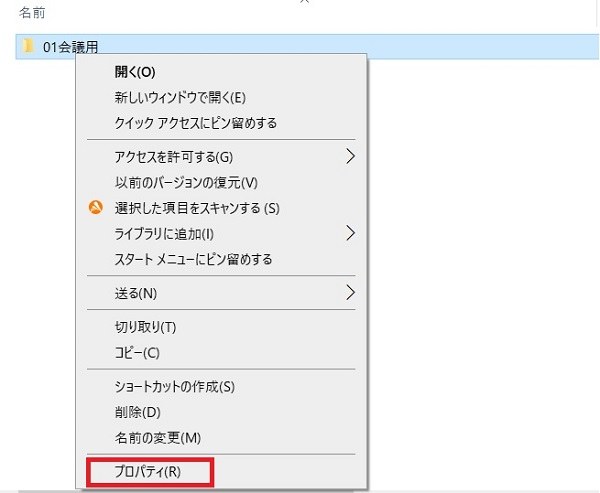




 ChatGPT
ChatGPT
 Google AI モード
Google AI モード
 Perplexity
Perplexity
 Grok
Grok